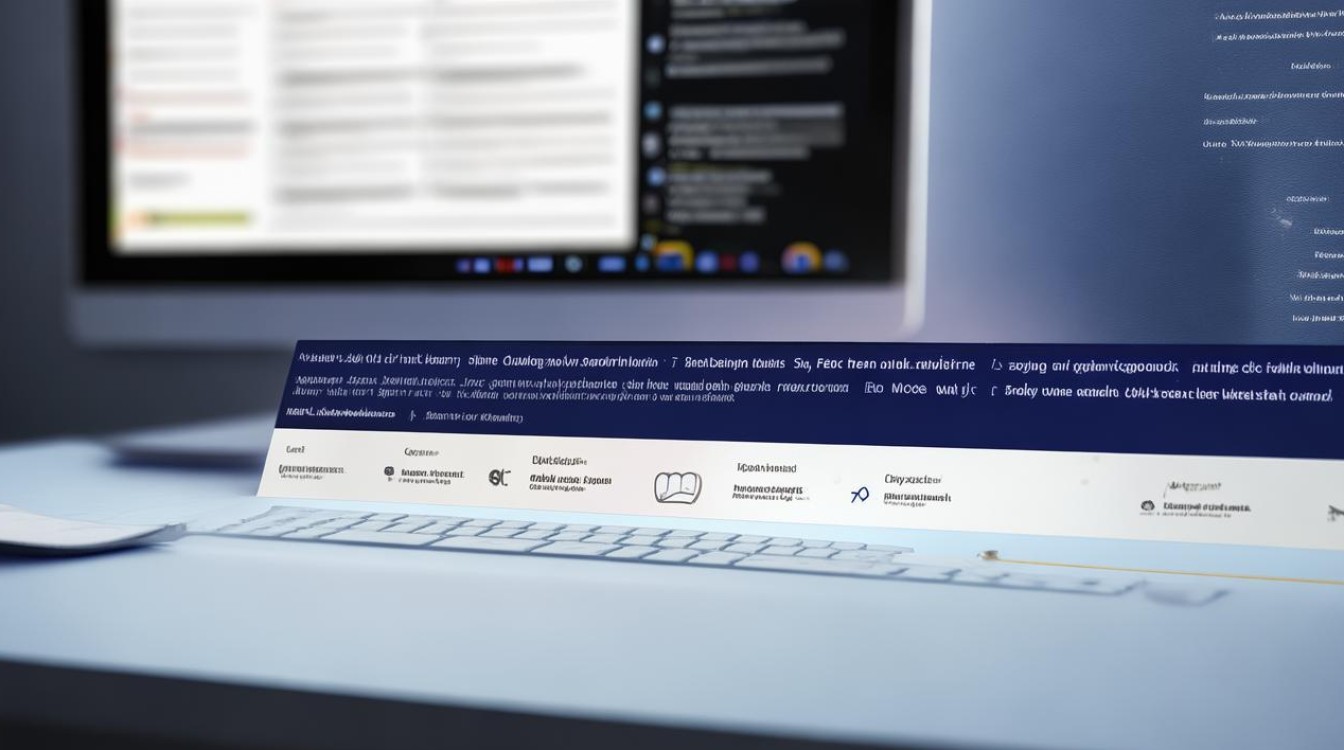win10显卡卸载后无法开机
shiwaishuzidu 2025年4月11日 17:18:10 显卡 19
显卡驱动问题或系统故障可能导致此情况,建议检查硬件连接并尝试进入安全模式卸载显卡驱动。
在Windows 10操作系统中,如果用户卸载了显卡驱动后无法开机,这通常是一个比较棘手的问题,以下是一些可能的原因分析及相应的解决方法:

-
原因分析
- 驱动程序不兼容:Windows 10系统自带有基本的显卡驱动,但可能与您的显卡硬件不完全兼容,导致系统无法正常启动。
- 系统文件损坏:在卸载显卡驱动的过程中,可能不小心删除了与系统启动相关的文件,导致系统无法正常加载。
- 硬件故障:极少数情况下,卸载显卡驱动可能导致硬件故障,如显卡本身或主板上的相关电路出现问题。
-
解决方法

- 进入安全模式卸载或回退驱动
- 进入安全模式:按电源键开机,在机器自检完成后准备进入操作系统时(实际上进入不了操作系统,已经卡住了),长按电源键(10秒以上),一次不行,就两次,甚至多次,系统会检测到电脑非法关机,这时就会自动进入一个【高级选项】窗口,点击“启动设置”,在打开的启动设置窗口,点击“重启”,然后按下键盘上的4(启用安全模式)或5(启用带网络连接的安全模式)。
- 卸载或回退驱动:进入安全模式后,右键点击左下角的【开始】,在右键菜单中点击【系统】,选择【设备管理器】,在设备管理器中找到“显示适配器”,展开它并右键点击您的显卡设备,选择【属性】,在显卡属性窗口中,点击【驱动程序】,再点击【回退驱动程序(R)】,按提示操作完成后,重新启动电脑,如果用回退驱动程序的方法不成功,可以在设备管理器中右键点击显卡设备,选择【卸载设备】,然后去显卡官网按型号下载适用的驱动程序安装。
- 使用系统还原点
- 进入安全模式:按照上述方法进入安全模式。
- 访问系统还原:在安全模式下,通过搜索功能找到并打开“系统还原”工具,选择一个合适的还原点,该还原点应创建于您卸载显卡驱动之前,以便撤销此次更改,跟随系统提示完成还原过程。
- 重新安装显卡驱动
- 从官方网站下载:访问显卡制造商(如NVIDIA、AMD或Intel)的官方网站,根据您的显卡型号和Windows 10的操作系统版本,下载最新的显卡驱动程序。
- 使用第三方软件:可以使用驱动人生等第三方软件来帮助您自动检测并安装适合您系统的显卡驱动。
- 进入安全模式卸载或回退驱动
以下是两个关于Win10显卡卸载后无法开机的常见问题及解答:
-
问:如何在Win10中进入安全模式? 答:按电源键开机,在机器自检完成后准备进入操作系统时(实际上进入不了操作系统,已经卡住了),长按电源键(10秒以上),一次不行,就两次,甚至多次,系统会检测到电脑非法关机,这时就会自动进入一个【高级选项】窗口,点击“启动设置”,然后点击“重启”,最后按下键盘上的4(启用安全模式)或5(启用带网络连接的安全模式)即可。

-
问:在安全模式下如何卸载显卡驱动? 答:进入安全模式后,右键点击左下角的【开始】,在右键菜单中点击【系统】,选择【设备管理器】,在设备管理器中找到“显示适配器”,展开它并右键点击您的显卡设备,选择【卸载设备】即可。